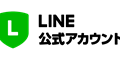※「グループ」ではオーディエンス機能はできない仕様となっております。個別アカウントで設定、配信を行う必要があります。
「オーディエンス」機能を利用することで、メッセージ配信を詳細なターゲディングで行えるようになります。
オーディエンスの作成方法
アカウント管理画面TOP➡左側メニュー「メッセージ配信」➡左側メニューの「オーディエンス」➡右側緑ボタン「作成」をクリックすることで作成が可能です。
オーディエンスの作成画面に遷移してオーディエンスタイプを選択して設定を進めていきます。
作成できるオーディエンスタイプ
| オーディエンスタイプ | 内容 |
|---|---|
| ユーザーIDアップロード | TXT、CSV形式のファイルでユーザーIDをアップロードして作成するオーディエンス ※詳しくは“Messaging APIの設定”をご確認ください |
| クリックリターゲティング |
過去に配信したメッセージに含まれるリンクをクリックしたユーザーを対象にしたオーディエンス ※配信に利用するには、オーディエンスのサイズが100以上必要です |
| インプレッションリターゲティング |
過去に配信したメッセージを開封したユーザーを対象にしたオーディエンス ※配信に利用するには、オーディエンスのサイズが100以上必要です |
| チャットタグオーディエンス |
チャットに付けたタグを対象にしたオーディエンス ※チャットでユーザーへのタグ付けが必要です。設定方法はこちらをご確認ください。 |
| 追加経路オーディエンス |
特定の経路で友だち追加したユーザーを対象にしたオーディエンス ※経路のデータは[分析]>[友だち]>[追加経路]から確認できます ※「その他」の経路は対象外です ※配信に利用するには、オーディエンスのサイズが100以上必要です |
| ウェブトラフィックオーディエンス |
LINE Tagのトラッキング情報を基にしたオーディエンス ※LINE tagの利用を開始するとオーディエンスが作成可能になります ※配信に利用するには、オーディエンスのサイズが100以上必要です |
オーディエンスの作成は左側メニュー「メッセージ配信」→「オーディエンス」から作成が可能です。
「作成」をクリックし、オーディエンスの作成画面に遷移してオーディエンスタイプを選択します。

| 番号 | 説明 |
|---|---|
| ① | オーディエンスタイプの選択欄です。プルダウンでオーディエンスタイプの選択ができます。 |
| ② | オーディエンス名の設定欄です。 |
オーディエンスタイプについて
ユーザーIDアップロード
・オーディエンスタイプで「ユーザーIDアップロード」を選択、名前を入力後「次へ」をクリック。
・「ファイルを選択」から、ユーザーIDのみを含むファイルをアップロードします。
ファイルは一度に5つまで選択が可能です。
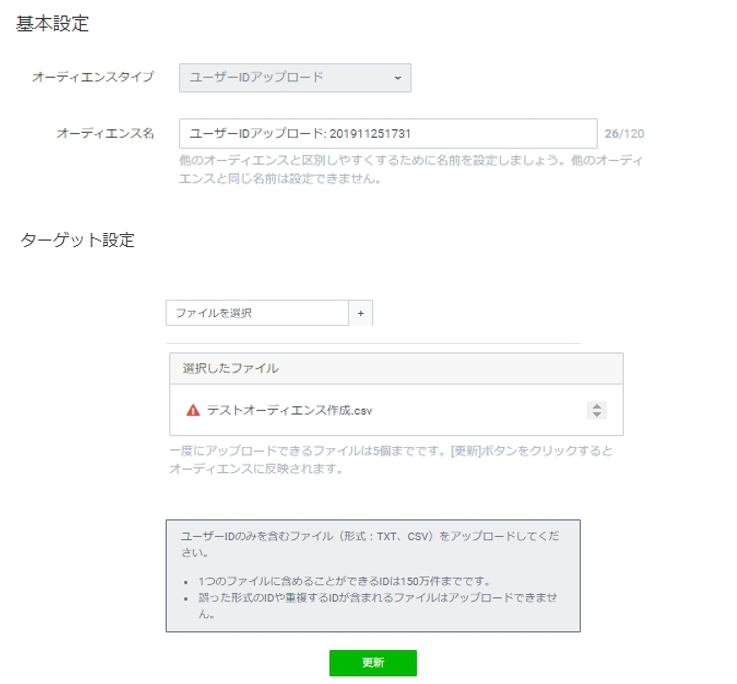
-
ファイルをアップロード後は「更新」をクリック。
アップロードしたファイルの内容に問題がある場合は、
ファイル名の隣のアイコンから問題の詳細が確認できます。アップロードに失敗するケースは以下の場合があります。
・IDのフォーマットが異なる場合
・ファイル内に重複するIDが含まれる場合
・1回にアップロードできるID数の上限 (150万) を超過している場合
・アップロードされたファイルに有効なIDが含まれていない場合
クリックリターゲティング
-
オーディエンスタイプで「クリックリターゲティング」を選択、名前を入力します。
-
クリックリターゲティングを選択すると、配信から60日以内のメッセージがリストで表示されます。
-
オーディエンスを作成するメッセージの「選択」をクリック。
URLが含まれるメッセージが選択可能です。

4.メッセージを選択するとメッセージに含まれるURL別のターゲットが表示されます。 クリックユーザー数が20未満の場合は「~19」で表示されます。 該当のURLの「選択」をクリック。
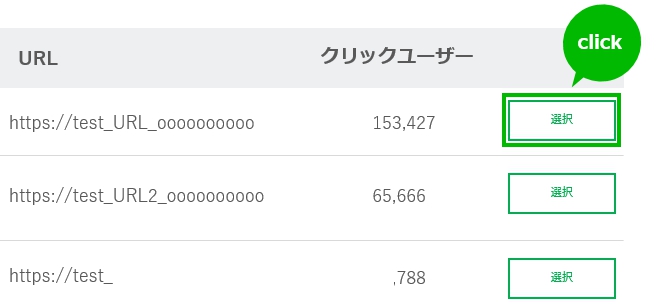
5.選択後は、ターゲット設定に選択済みのメッセージとURLが表示されます。「変更」からメッセージやURLの変更が可能です。
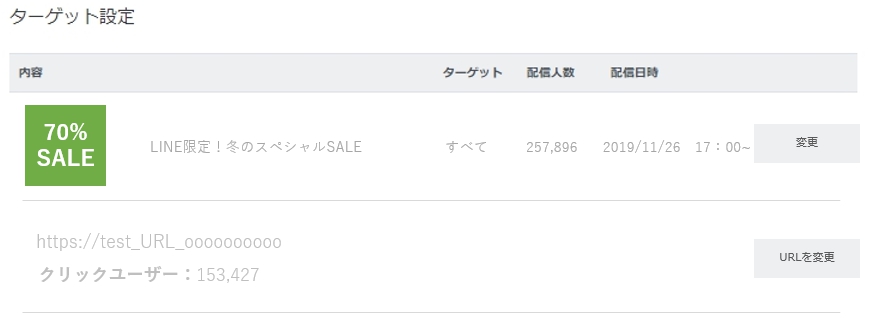
6.「保存」をクリック。保存後はオーディエンスを選択するメッセージの変更はできません。
インプレッションリターゲティング
-
オーディエンスタイプで「インプレッションリターゲティング」を選択、名前を入力します。
-
インプレッションターゲティングを選択すると、
配信から60日以内のメッセージがリストで表示されます。
-
オーディエンスを作成するメッセージの「選択」をクリック
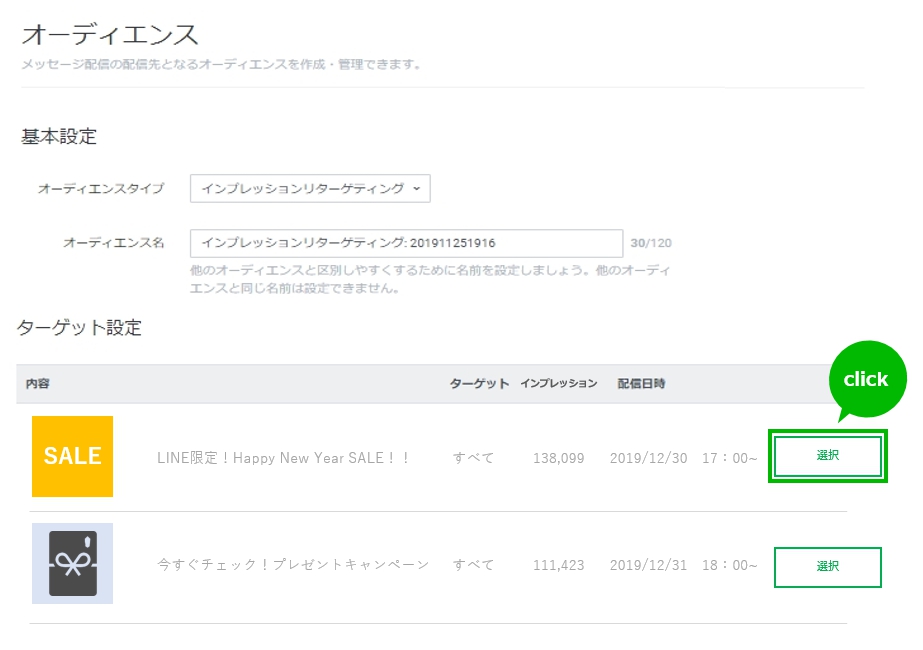
4.メッセージを選択後はターゲット設定に選択済みのメッセージが表示されます。 「変更」ボタンからメッセージの変更が可能です。

5.「保存」をクリック。 保存後はオーディエンスを選択するメッセージの変更はできません。
チャットタグオーディエンス
-
オーディエンスタイプで「チャットタグオーディエンス」を選択、オーディエンス名を入力します。
-
ターゲット設定に作成済みのタグが表示されます。
-
オーディエンスを作成したいタグを選択し、「保存」をクリック
※既にオーディエンス作成されているタグは選択出来ません
※タグが削除された場合、オーディエンスも削除されます

保存されたオーディエンスはリストで表示されます。新規作成から180日間有効です。
リストではオーディエンスのステータスが表示されます。
| ステータス | 内容 |
|---|---|
| 有効 |
配信に利用可能なオーディエンスです。 オーディエンス名をクリックして、オーディエンス名の変更が可能です。 |
| 準備中 |
利用可能数以下など準備中のオーディエンスです。 オーディエンス名をクリックして、オーディエンス名の変更が可能です。 有効になるまで数時間かかる場合があります。 配信対象が100名以上にならない場合、ステータスが準備中から更新されません。 ※チャットタグオーディエンスは配信対象が1名以上 |
| エラー | 作成時にエラーがでたオーディエンスです。 |
| 期限切れ |
有効期限のきれたオーディエンスです。 有効期限がきれてから1か月後に自動で削除されます。 |
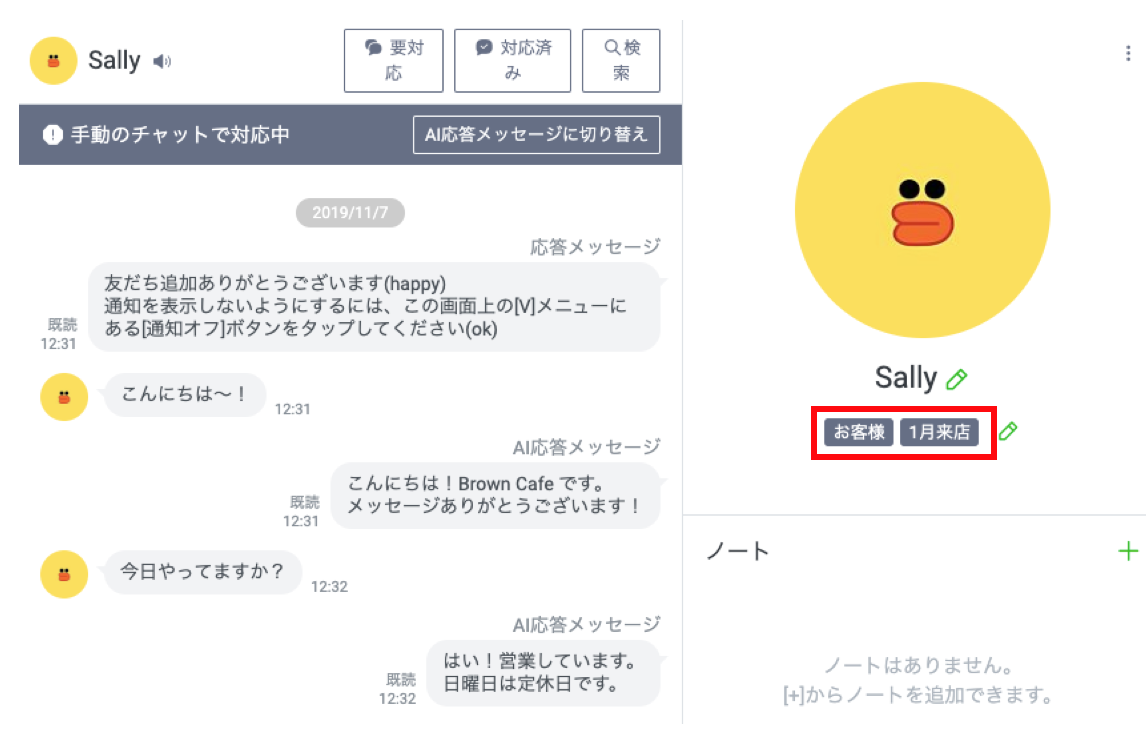
タグは「チャット」機能のトークユーザーリストから設定が可能です。
■チャット機能の使用方法はこちら
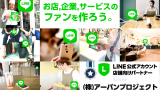
追加経路オーディエンス
-
オーディエンスタイプで「追加経路オーディエンス」を選択し、名前を入力
-
対象期間を選択し検索マークをクリックすると、期間中に追加された経路一覧が表示されます。
※「その他」の経路は対象外です
※期間は2020年3月15日以降が選択できます
-
オーディエンスを作成する経路を選択し、保存をクリック
※サイズが100以上の経路のみ選択できます
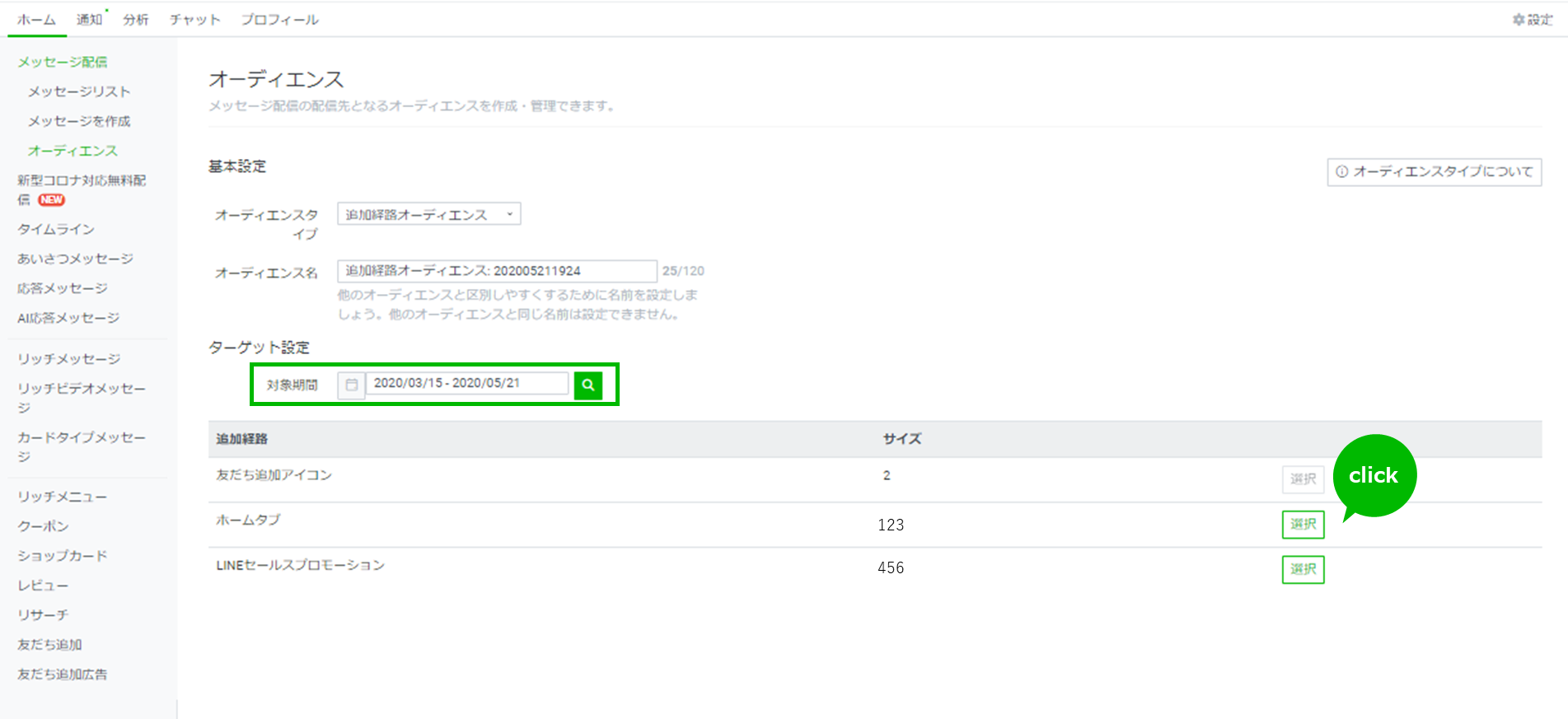
ウェブトラフィックオーディエンス
-
オーディエンスタイプで「ウェブトラフィックオーディエンス」を選択、名前を入力します。
-
利用するLINE Tagとターゲットを選択します。
ターゲット 説明 ページにアクセスした人 LINE Tagを設置したウェブサイトを訪問した全てのユーザー 特定のページにアクセスした人 特定のウェブサイトを訪問したユーザー
※URLが指定できます
特定のイベントを発生させた人 特定のイベントを設置したウェブサイトを訪問したユーザー
※コンバージョンイベントを指定できます
※URLが指定できます
※URLの指定について※
・ベースコードとコンバージョンコードを同じページに設置した上で、URL条件にそのページのURLを「等しい」で設定するとオーディエンスへの蓄積が行われません。
ベースコードとコンバージョンコードを設置したページをURL条件に指定したい場合は、「含む」で設定してください。
・複数のURLを指定した場合は、すべてAND条件で結びつきます
-
有効期限を設定し、「保存」をクリック
※ここで指定した期間内にコンバージョンを発生させた人を対象にします
※1~180日の間で設定できます
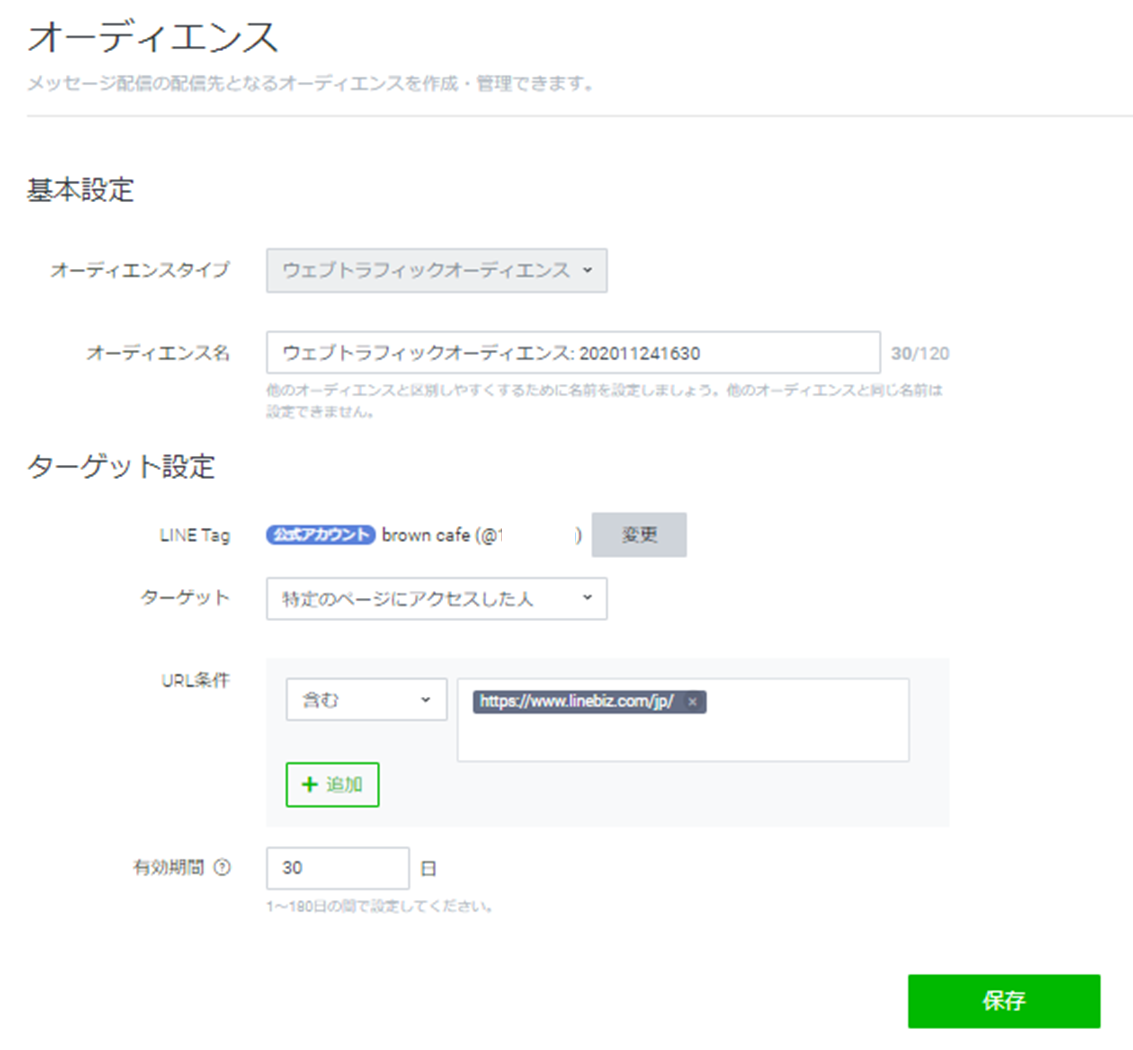
オーディエンスの公開
オーディエンスの公開設定を「公開」で保存していただくことで、作成したオーディエンスをLINE広告へ共有が可能となります。
※共有には数時間かかる場合があります。
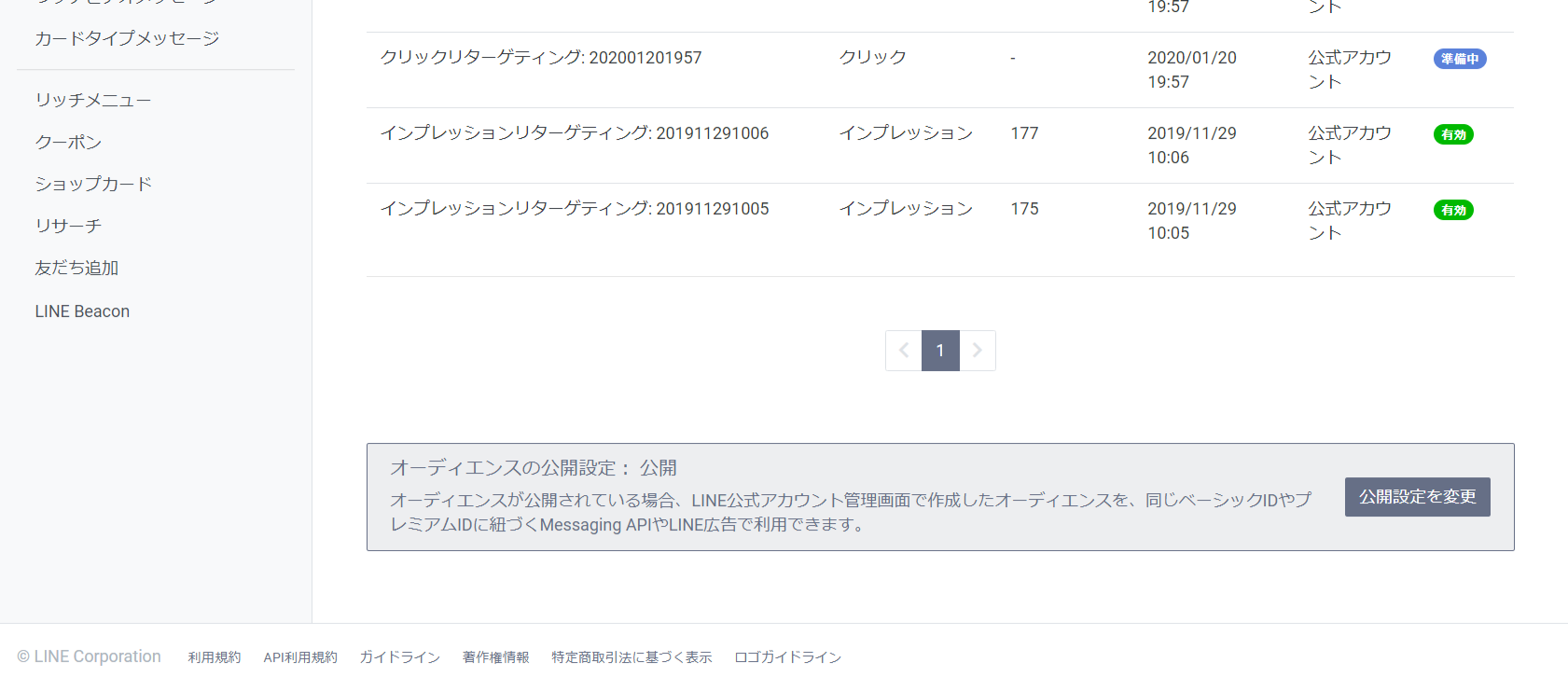
「オーディエンス」TOPのページの下部に「公開設定を変更」のボタンがございます。
クリック後「公開」or「非公開」が選択できます。